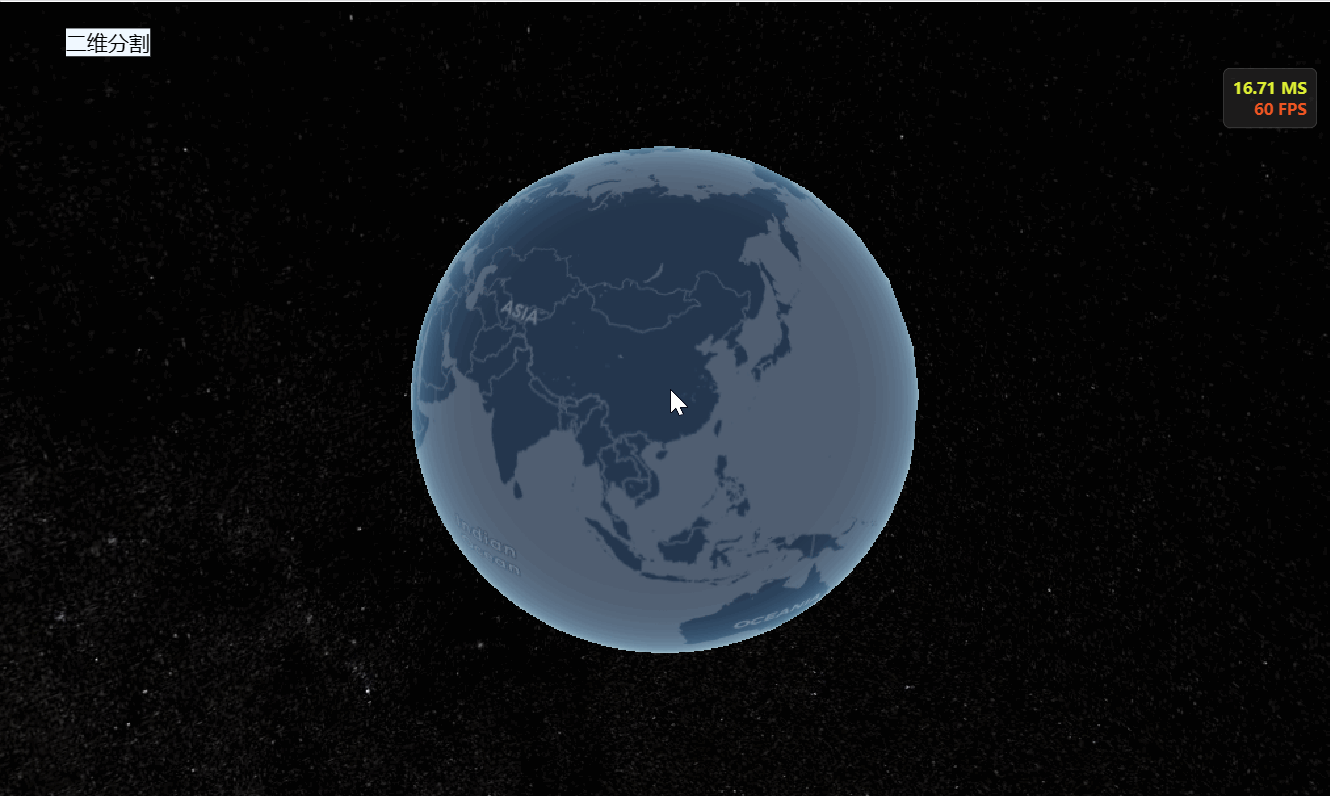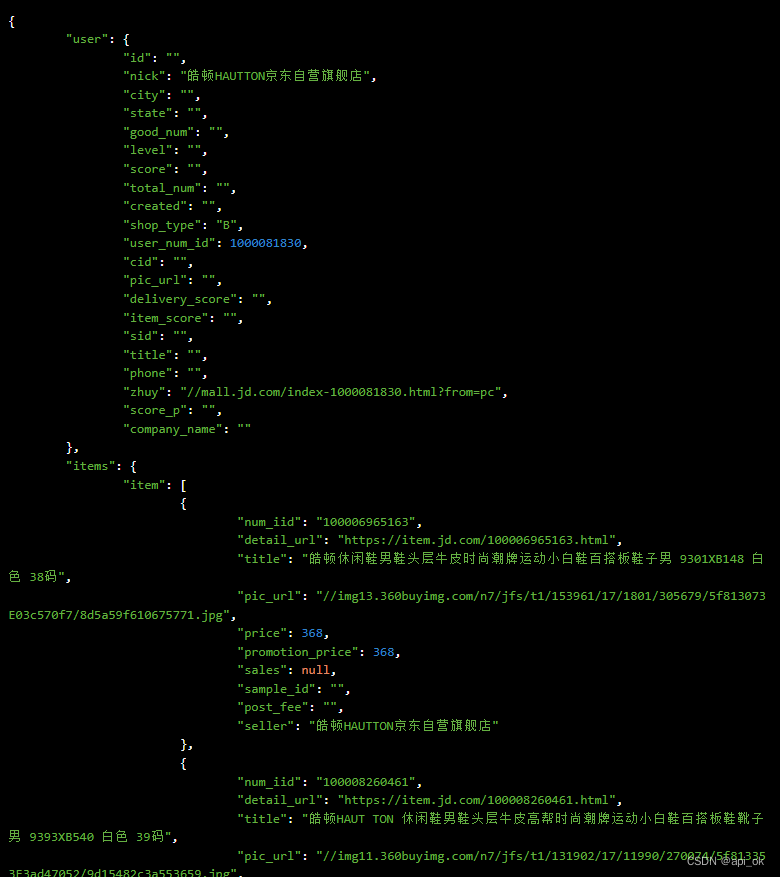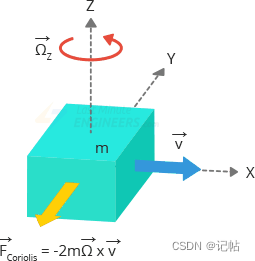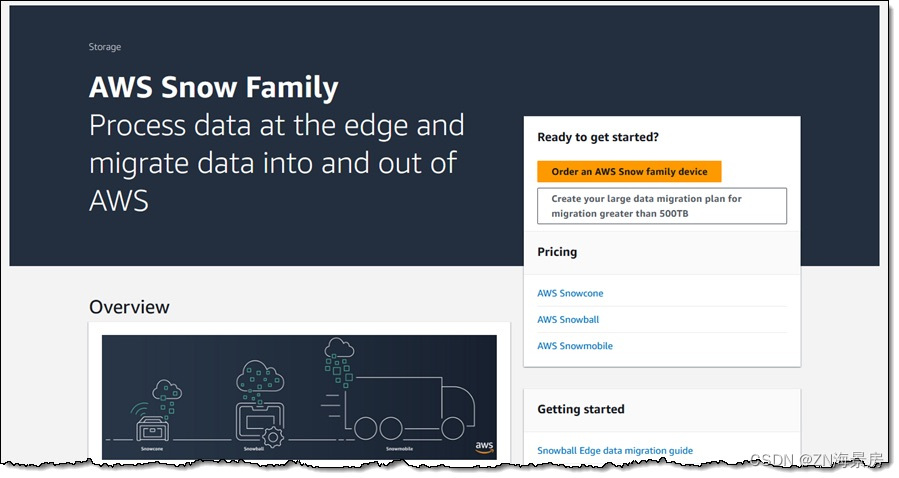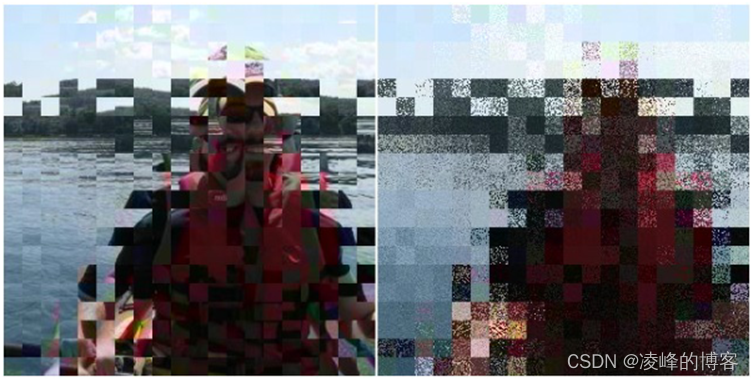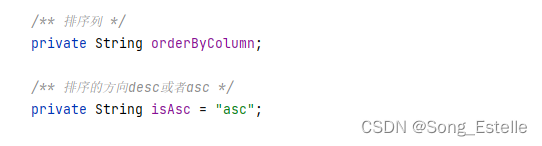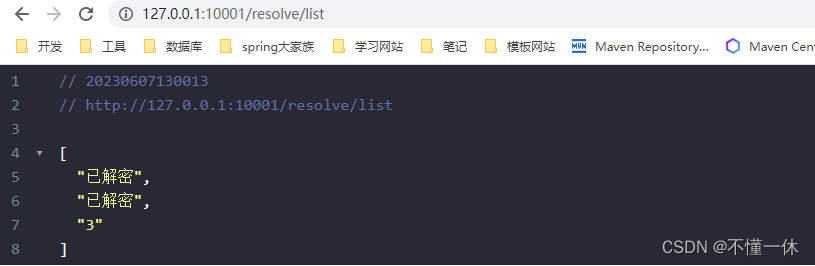前言
上一篇博客简单得介绍了影像图层并成功在视图上加载出来了,而今天我们来实现一个简单的可视化效果,影像图层卷帘。
前置知识:Cesium 事件详解(鼠标事件、相机事件、键盘事件、场景触发事件)_cesium点击事件_GISer小辉的博客-CSDN博客
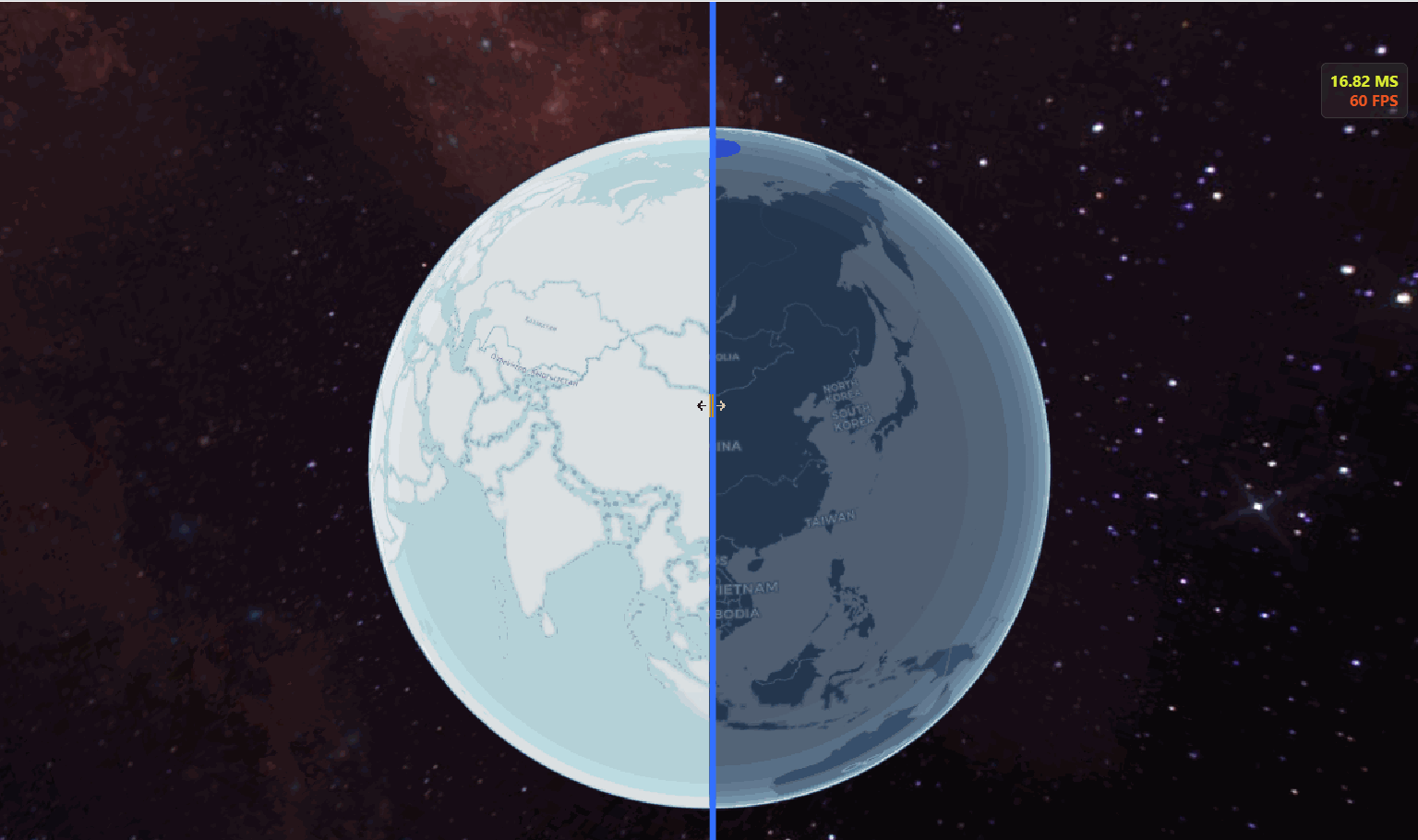
代码
参考沙盒示例:Cesium Sandcastle
实现步骤:
- 创建卷帘分割线的div元素
- 加载2个影像图层并分别设置切割的方向(Cesium.SplitDirection)
- 为分割线div绑定鼠标事件
- 在鼠标位移时修改分割线的位置和场景的分割位置
import * as Cesium from 'cesium'
import { map as viewer } from '@/utils/createCesium.js'
export function ImagerySplit (target = 'cesiumContainer') {
const cesiumCon = document.getElementById(target) // 获取地球渲染的target
const slider = document.createElement('div')
const sliderWidth = '5px' // 分割线的宽度
slider.id = 'slider'
slider.style.width = sliderWidth
slider.style.height = '100%'
slider.style.position = 'fixed'
slider.style.left = '50%'
slider.style.top = '0'
slider.style.backgroundColor = '#3370FF'
slider.style.zIndex = '10'
slider.style.cursor = 'col-resize'
// 将滑动条添加到页面中的某个元素内
if (cesiumCon) {
cesiumCon.appendChild(slider) // 将slider元素添加到father元素的子元素列表中
} else {
document.querySelector('body').appendChild(slider)
}
// 左边的图层,標準風格
const left = viewer.imageryLayers.addImageryProvider(
new Cesium.UrlTemplateImageryProvider({
url: 'https://tile-{s}.openstreetmap.fr/hot/{z}/{x}/{y}.png',
subdomains: ['a', 'b', 'c', 'd']
})
)
// 右边的图层,黑夜風格
const right = viewer.imageryLayers.addImageryProvider(
new Cesium.UrlTemplateImageryProvider({
url: 'https://{s}.basemaps.cartocdn.com/dark_all/{z}/{x}/{y}.png',
subdomains: ['a', 'b', 'c', 'd']
})
)
// 设置切割的方向
left.splitDirection = Cesium.SplitDirection.LEFT
right.splitDirection = Cesium.SplitDirection.RIGHT
// 依据滑动条的默认位置设置场景的分割位置,值为0到1之间
viewer.scene.splitPosition = slider.offsetLeft / slider.parentElement.offsetWidth
let moveActive = false
// 滑动事件: 修改滑动条的位置以及视图分割的位置
function moveEvnet (movement) {
if (!moveActive) {
return
}
const relativeOffset = movement.endPosition.x
const splitPosition = (slider.offsetLeft + relativeOffset) / slider.parentElement.offsetWidth
slider.style.left = `${100.0 * splitPosition}%`
viewer.scene.splitPosition = splitPosition
}
// 中間那個分割綫的句柄
const handler = new Cesium.ScreenSpaceEventHandler(slider)
handler.setInputAction(() => {
moveActive = true
}, Cesium.ScreenSpaceEventType.LEFT_DOWN) // 未适配PINCH、PINCH_START等操作
handler.setInputAction(moveEvnet, Cesium.ScreenSpaceEventType.MOUSE_MOVE)
handler.setInputAction(() => {
moveActive = false
// 不要让分割线超出界面了
if (parseFloat(slider.style.left.replace('%', '')) > 100) {
slider.style.left = `calc(100% - ${sliderWidth})`
} else if (parseFloat(slider.style.left.replace('%', '')) < 0) {
slider.style.left = '0%'
}
}, Cesium.ScreenSpaceEventType.LEFT_UP)
}
写完整一点
代码提交参考: feat: 新增影像卷帘方法及组件 · 4bb13cb · ReBeX/cesium-tyro-blog - Gitee.com
ok,结合我们项目已有的方法,让我来写一个完整点的影像图层卷帘方法。
先写一个类
export class splitImagery {
// !属性
slider // 滑动分割线的div元素
sliderWidth // 分割线的宽度
target // 渲染cesium场景的元素
leftImagery // 左边的影像
rightImagery // 右边的影像
moveActive = false // 开启分割线位移
imageryLayers = [] // 当前场景已有的影像图层
constructor(target = 'cesiumContainer') {
this.target = target
}
// !方法
......
}
然后我们往这个类里头加入方法
创建分割线的div元素
spilitElement() {
const cesiumCon = document.getElementById(this.target) // 获取地球渲染的target
this.slider = document.createElement('div')
this.sliderWidth = '5px' // 分割线的宽度
this.slider.id = 'slider'
this.slider.style.width = this.sliderWidth
this.slider.style.height = '100%'
this.slider.style.position = 'fixed'
this.slider.style.left = '50%'
this.slider.style.top = '0'
this.slider.style.backgroundColor = '#3370FF'
this.slider.style.zIndex = '10'
this.slider.style.cursor = 'col-resize'
// 将滑动条添加到页面中的元素内
if (cesiumCon) {
cesiumCon.appendChild(this.slider)
} else {
document.querySelector('body').appendChild(this.slider)
}
}
设置分割线左侧展示的影像
setLeftImagery(layer = loadImagery.ion('', 3812)) {
if (this.leftImagery) { // 如果已经有图层了则销毁旧的加载新的
viewer.imageryLayers.remove(this.leftImagery, true); // 移除图层
}
this.leftImagery = layer
// viewer.imageryLayers.add(layer)
this.leftImagery.splitDirection = Cesium.SplitDirection.LEFT // 分割方向
console.log('this.leftImagery: ', this.leftImagery);
}
设置分割线右侧展示的影像
setRightImagery(layer = loadImagery.ion('', 3845)) {
if (this.rightImagery) {
viewer.imageryLayers.remove(this.rightImagery, true); // 移除图层
}
this.rightImagery = layer
// viewer.imageryLayers.add(layer)
this.rightImagery.splitDirection = Cesium.SplitDirection.RIGHT // 分割方向
}
获取当前场景中所有的影像图层并保存到数组中
saveImageryLayers() {
const layers = viewer.imageryLayers;
for (let i = 0; i < layers.length; i++) {
console.log('layers.get(i): ', layers.get(i));
this.imageryLayers.push(layers.get(i));
}
layers.removeAll(false) // 移除所有 ImageryLayer
}
重新加载之前保存的影像图层
reloadImageryLayers() {
const layers = viewer.imageryLayers;
layers.removeAll(false) // 移除所有 ImageryLayer
for (let i = 0; i < this.imageryLayers.length; i++) {
layers.add(this.imageryLayers[i]);
}
}
滑动事件: 修改滑动条的位置以及视图分割的位置
_moveEvnet(movement) {
if (!this.moveActive) {
return
}
const relativeOffset = movement.endPosition.x
const splitPosition = (this.slider.offsetLeft + relativeOffset) / this.slider.parentElement.offsetWidth
this.slider.style.left = `${100.0 * splitPosition}%`
viewer.scene.splitPosition = splitPosition
}
开始卷
actionSplit() {
this.saveImageryLayers()
this.spilitElement()
this.setLeftImagery()
this.setRightImagery()
// 依据滑动条的默认位置设置场景的分割位置,值为0到1之间
viewer.scene.splitPosition = this.slider.offsetLeft / this.slider.parentElement.offsetWidth
this.handler = new Cesium.ScreenSpaceEventHandler(this.slider)
this.handler.setInputAction(() => {
this.moveActive = true
}, Cesium.ScreenSpaceEventType.LEFT_DOWN) // 未适配PINCH、PINCH_START等操作
this.handler.setInputAction(this._moveEvnet.bind(this), Cesium.ScreenSpaceEventType.MOUSE_MOVE)
this.handler.setInputAction(() => {
this.moveActive = false
// 不要让分割线超出界面了
if (parseFloat(this.slider.style.left.replace('%', '')) > 100) {
this.slider.style.left = `calc(100% - ${this.sliderWidth})`
} else if (parseFloat(this.slider.style.left.replace('%', '')) < 0) {
this.slider.style.left = '0%'
}
}, Cesium.ScreenSpaceEventType.LEFT_UP)
}
不卷了
stopSplit() {
if (!this.slider) {
return
}
this.reloadImageryLayers()
this.handler.removeInputAction(Cesium.ScreenSpaceEventType.LEFT_DOWN)
this.handler.removeInputAction(Cesium.ScreenSpaceEventType.MOUSE_MOVE)
this.handler.removeInputAction(Cesium.ScreenSpaceEventType.LEFT_UP)
const cesiumCon = document.getElementById(this.target) // 获取地球渲染的target
if (cesiumCon) {
cesiumCon.removeChild(this.slider)
} else {
document.querySelector('body').removeChild(this.slider)
}
}
调用
import {splitImagery}from '@/utils/ImageryLayer/splitImagery.js'
const splitInstance = new splitImagery() // 声明实例
splitInstance.actionSplit() // 开启卷帘功能
splitInstance.stopSplit() // 关闭卷帘功能
splitInstance.setLeftImagery(loadImagery.osm()) // 修改卷帘左侧的影像,loadImagery.osm()是上一篇博客写的方法,会加载并返回影像图层